
最近のMacの標準メモリーは8GBですが、動画やストリーミングなどのサイトをいくつも同時に見ているとメモリー不足になるのかMacが遅くなります。
一番簡単な解決方法はメモリーの増設です。16GBあればなんとか快適になりそうです。
でも、メモリーを増設しないでなんとかしたい。
どのブラウザが一番メモリー効率がいいんでしょうか。
1. Safari (Apple標準ブラウザ)
おすすめ度:高
理由:
macOSとの最適化: Apple製品に最適化されているため、システムリソースの使用効率が非常に高いです。特にメモリとバッテリーの消費を抑えるように設計されています(iMacの場合はバッテリーは関係ありませんが、電力効率は良いです)。
タブ管理機能: macOSの機能と連携し、タブグループやタブの休止機能など、多タブ運用に役立つ機能が充実しています。使用していないタブのメモリ消費を抑える工夫もされています。
プライバシー保護: デフォルトでトラッキング防止機能が強力です。
2. Microsoft Edge (Chromiumベース)
おすすめ度:中~高
理由:
Chromiumベース: Google Chromeと同じレンダリングエンジン(Chromium)を使用しているため、Webサイトの互換性が非常に高いです。
メモリ効率の改善: 近年、Microsoftがメモリ使用量の改善に力を入れており、Chromeよりも軽いと評価されることも増えています。「スリープタブ」機能など、使っていないタブのメモリを解放する機能も充実しています。
垂直タブ: タブを縦に表示できる機能があり、多くのタブを開いた際の視認性が向上します。
3. Brave Browser
おすすめ度:中~高
理由:
広告ブロッカー内蔵: デフォルトで強力な広告ブロッカーとトラッカーブロッカーが内蔵されているため、余分なコンテンツの読み込みが減り、ページの表示速度が速くなります。これにより、メモリ使用量も抑えられる傾向にあります。
Chromiumベース: Edgeと同様にChromiumベースなので、Webサイトの互換性やChromeの拡張機能が利用できます。
プライバシー重視: 広告やトラッキングをブロックすることで、プライバシー保護も強化されています。
注意点:
人によってはBrave Rewards(広告を見ることで仮想通貨を得る仕組み)が不要と感じるかもしれません(オフにすることは可能です)。
4. Vivaldi
おすすめ度:中
理由:
高いカスタマイズ性: 多機能で、タブのスタック(タブを重ねる)、ワークスペース、サイドバーなど、多タブ運用を効率化するための機能が非常に豊富です。
メモリ管理機能: 詳細なタブ管理機能により、必要に応じてタブを休止させるなど、メモリ使用量をコントロールしやすいです。
注意点:
多機能ゆえに、設定が複雑に感じる場合があります。
初期設定ではやや重く感じる可能性もありますが、設定次第で改善できます。
避けるべきブラウザ(多タブ運用の場合)
Google Chrome: 世界シェアNo.1ですが、一般的にメモリ消費量が多いことで知られています。特に多くのタブを開くと顕著にメモリを消費し、8GBメモリのiMacでは動作が遅くなる原因になりやすいです。ただし、近年は改善も進んでいます。
その他、試せること
タブの整理: 使わないタブはこまめに閉じる習慣をつけるのが最も効果的です。
拡張機能の見直し: 入れている拡張機能が多いと、その分メモリを消費します。本当に必要なものだけを厳選しましょう。
設定の最適化: ブラウザによっては、バックグラウンドでの動作やキャッシュの設定を調整することで、メモリ使用量を減らせる場合があります。
活動モニターの活用: macOSの「アクティビティモニタ」を開き、「メモリ」タブでどのアプリケーションやプロセスがメモリを多く消費しているかを確認してみるのも良いでしょう。
まずはSafariをメインで使い、必要に応じてMicrosoft EdgeやBraveを試してみるのが良いかと思います。特にSafariはmacOSとの連携がスムーズで、8GBメモリのiMacでも比較的快適に多くのタブを開ける可能性が高いです。
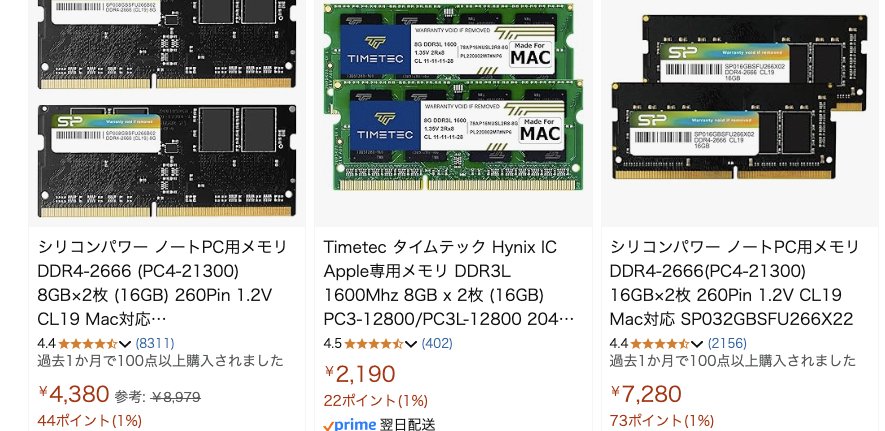


毎日の歯磨き、しっかりできていますか?
歯ブラシだけでは届きにくい歯周ポケットの汚れや、歯と歯の間の食べかすなど、意外と磨き残しがあるものです。
この歯と歯のすきまをキレイにしてくれるのがジェットウォッシャーです。
強い水流で洗い流すという単純なものですが、けっこう汚れが落ちて気持ちがいいです。
その中でもおすすめなのが、パナソニックのジェットウォッシャー!
特に超音波水流モデルは、気泡とパワフルな水流で汚れをしっかり洗い流し、お口の中をスッキリさせてくれます。
そして、なんと今、このパナソニック ジェットウォッシャーを超お得に手に入れる大チャンス!
現在、パナソニックではジェットウォッシャーのキャッシュバック・キャンペーンを実施中です!
対象期間中に指定のジェットウォッシャー(超音波水流モデル含む)を購入し、応募すると、購入金額の一部がキャッシュバックされます。
商品の種類により2000円から4000円がキャッシュバックされます。

これは、気になっていたけどまだ購入していなかった方や、電動歯ブラシは持っているけどもう一歩進んだオーラルケアを始めたい方にぴったりのタイミングです。キャッシュバックでお得になる分、他のデンタルケア製品に回したり、ちょっとした贅沢に使ったりするのも良いですね!
パナソニックのジェットウォッシャー(超音波水流モデル)
小さな気泡が弾ける衝撃で歯垢を落とすという独自の方式なのです。
これは世界でただひとつパナソニックだけの最新技術なんですよね。
このまえのがっちりマンデーでも放送されてました。
明らかに他社の方式よりも汚れが落ちやすいようでした。
これが一番のウリだと思います。

パワフルな超音波水流:目に見えないほどの小さな気泡が弾けることで、歯ブラシでは届きにくい歯周ポケットや歯間に詰まった汚れを効果的に洗い流します。爽快感が違います!
歯ぐきケアにも:心地よい水流が歯ぐきを優しく刺激し、健康的な歯ぐきを保つのにも役立ちます。
矯正器具のお手入れにも:矯正器具周りの複雑な部分も、水流なら簡単に洗浄できます。
手軽に本格ケア:デンタルフロスや歯間ブラシが苦手な方でも、ジェットウォッシャーなら手軽に本格的な口腔ケアが始められます。
毎日のブラッシングにジェットウォッシャーをプラスすることで、お口の中の清潔感が格段にアップし、虫歯や歯周病予防にも繋がります。
で、何台か他社のジェットウォッシャーを使ってきたのですが、最近、調子がわるくて、水を吸い上げなくなってしまい、買い替えかなあ
って思っていたところで、このキャンペーンを発見しました!
世界にただ一つとか、最新技術ってワードに弱いもふ太は、さっそく買ってみました~ヾ(≧∇≦)〃

いままで数台、他社のを使ってきて、今回、超音波水流に釣られてパナソニックにしてみました。
みんカラの文字制限のために
つづきは
こちら↓↓

カメラのモニター画面は一応、強化ガラスっぽいかんじで傷がつきにくい素材のようだけど、さすがにポケットから落としたりすると傷がつくかもしれない。
なのでいつも保護フィルムを貼ってるんだけど、これが時間とともに剥がれてしまう。
バッグから出し入れするときに、フィルムの端がひっかかって、めくれてきて剥がれるパターンがほとんど。
そこで今回は、荒技を出します。
はい、
保護フィルムの周りにマニキュアの透明のトップコートを塗り塗りしてみました。
そもそもフィルムを貼った時点でちょと浮いてる端もあるのでトップコートを染み込ませてがっちりガードしました。
まあ、これが剥がれてきたら、どんでもないめんどくさいことになりかねませんが。
耐久性がいつまで続くのか今日からテスト開始です。

ちなみにシールを貼るときは、
まずガラス面を除菌アルコールで油分など除去して綺麗にしておいてから、
除菌アルコールをシールとガラス面に軽くスプレーして、そのままベチャッと貼り付けて、真ん中から指で平らにしながらアルコールを押し出すように貼ると泡ができにくく綺麗に貼れますよ。濡れてる間ならゆるゆる動くので位置合わせも簡単です。

なんか最近テレビのリモコンの調子がいまいち。
ボタンを押しても反応したりしなかったりするときがある。
で、
リモコンの先を見たら
光が出るところのまわりにホコリがついてた。
綿棒で綺麗に拭き拭きしたら
なんと復活しました(´^ω^)ノ
買わずにすんだ、よかった~
ちなみにボタンの周囲からホコリが入って接触不良になりやすいのでラップで巻いて予防してます。

テレビのリモコンの反応が悪い場合、いくつかの原因が考えられます。以下に、試してみるべき対処法を順にご紹介します。
1. 電池の確認と交換
電池切れ: もっとも一般的な原因です。新しい電池に交換してみましょう。
電池の液漏れ: 古い電池が液漏れしている場合、リモコン内部が腐食している可能性があります。電池を交換する際は、液漏れに注意して、新しい電池に交換後、乾いた布などで拭き取りましょう。
2. リモコンとテレビの距離と角度
距離が遠すぎる: リモコンとテレビの距離が離れすぎていると、信号が届きにくくなります。テレビの近くに近づけて操作してみましょう。
角度が悪い: リモコンの赤外線信号がテレビのセンサーに正しく当たっていない可能性があります。リモコンの角度を変えながら操作してみましょう。
3. テレビのセンサーの確認
汚れ: テレビのセンサー部分にホコリや汚れが付着している場合、信号が遮断されてしまいます。乾いた布などで優しく拭き取りましょう。
障害物: テレビの前に置かれている物(雑誌、植物など)が、信号を遮っている可能性があります。障害物をどけてみましょう。
4. リモコンのボタンの接触不良
ボタンの汚れ: ボタンに汚れが付着していると、正常に動作しないことがあります。綿棒などで優しく拭き取りましょう。
ボタンのへこみ: 長年使用していると、ボタンがへこんでしまい、反応しにくくなることがあります。この場合は、リモコンの交換が必要になる場合があります。
5. テレビ側の設定
入力ソース: テレビの入力が正しいか確認しましょう。
省エネモード: 省エネモードが有効になっている場合、リモコンの反応が遅くなることがあります。省エネモードの設定を確認しましょう。
6. 干渉
他のリモコンの信号: 他のリモコンの信号が干渉している可能性があります。他のリモコンを遠ざけてみましょう。
電子レンジなど: 電子レンジなどの電波を出す機器が近くにある場合、リモコンの信号に影響を与えることがあります。
7. リモコンの故障
上記を試しても改善しない場合: リモコン自体が故障している可能性があります。新しいリモコンに交換するか、メーカーに修理を依頼しましょう。
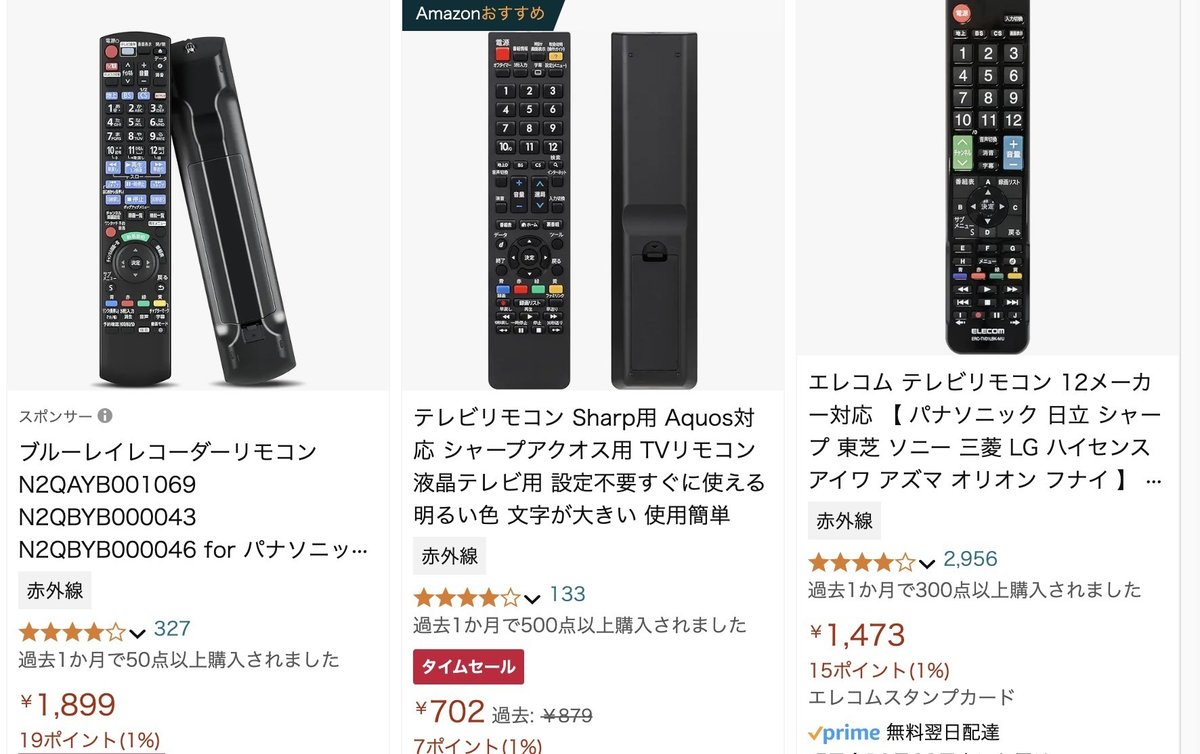
|
ハイドラ/ダムCPマップ 画像協力要請 カテゴリ:その他(カテゴリ未設定) 2019/08/26 13:56:56 |
 |
|
ハイドラチェックポイント便利リンク 《開発チーム過去ブログ》 2016.11.17更新版 カテゴリ:その他(カテゴリ未設定) 2019/01/16 00:25:24 |
 |
|
山梨県難所 ダムCP 葛野川(かずのかわ)ダム攻略 カテゴリ:その他(カテゴリ未設定) 2018/12/25 22:00:00 |
 |
 |
シリウス号 (スバル インプレッサ) あれ?? ハイドラのアイコンが自動的にメイン画像に使われるみたいで、すみましぇんモフモフ ... |
 |
もふもふP (その他 徒歩) パイロット、宇宙船シリウス号艦長 |
 |
VCORE98 (その他 テニス) めっちゃスピンかかります。 そのうえにガットをスピン系のPOLI TOUR REVにして ... |
 |
ヘッド・ジョコビッチ・2013 (その他 テニス) ジョコビッチ、HEAD SPEED S, ヘッド スピードS,2013 HEADラジ ... |